在使用某些 Windows 应用程序或游戏时,很多用户会遇到“由于找不到 msvcr120.dll 无法继续执行代码”的错误提示。这一问题通常是由于系统缺少 Microsoft Visual C++ Redistributable 组件中的某个动态链接库(DLL)文件所致。msvcr120.dll 是 Visual C++ 2013 运行库的一部分,若该文件丢失或损坏,相关应用就无法正常启动。以下是几种有效的解决方法,帮助用户修复此问题。

一、安装 Microsoft Visual C++ 2013 Redistributable
最直接且推荐的方法是重新安装 Visual C++ 2013 Redistributable 包。
1. 访问微软官方网站或可信任来源(建议使用微软官网);
2. 下载与系统相符的安装包:
对于 64 位系统,下载并安装 vcredist_x64.exe;
对于 32 位系统,下载并安装 vcredist_x86.exe;
3. 安装完成后,重启计算机,再尝试运行原本报错的程序。
二、使用星空运行库修复大师自动恢复缺失文件
对于不熟悉系统操作或不愿意手动处理 DLL 文件的用户,可以使用“星空运行库修复大师”。这类工具通常可以自动扫描系统中缺失或损坏的 DLL 文件,并自动下载安装正确版本的 msvcr120.dll,从而恢复程序的正常运行。大多数工具操作简单、界面友好,适合普通用户使用。

 好评率97%
好评率97%  下载次数:4423658
下载次数:4423658 1. 通过点击上方按钮下载,安装并打开“星空运行库修复大师”,切换到DLL修复,点击“一键扫描”。
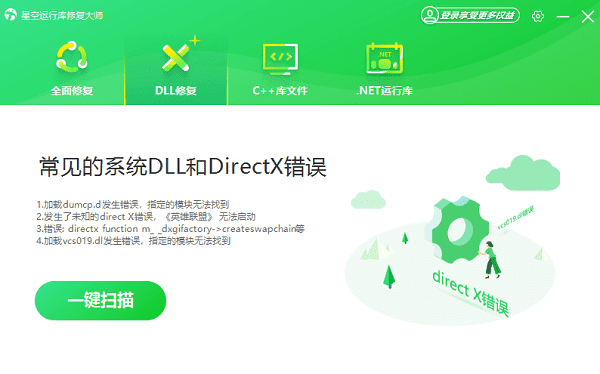
2. 将电脑缺失的运行库都扫描出来后,点击“立即修复”按钮,修复完成后,重启电脑即可。
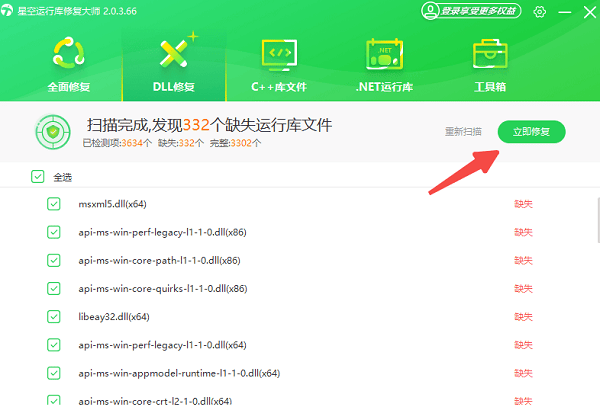
三、使用系统文件检查器修复损坏文件
Windows 内置的系统文件检查器(SFC)可用于修复丢失或损坏的系统文件,包括 msvcr120.dll。
1. 打开“开始菜单”,搜索并右键以管理员身份运行“命令提示符”;
2. 输入以下命令并回车:sfc /scannow
3. 等待扫描和修复过程完成(可能需要几分钟);
4. 扫描结束后重启电脑,再次尝试运行出错程序。
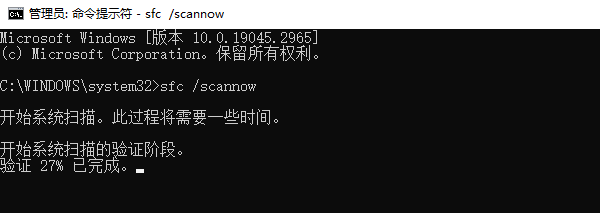
四、更新 Windows 系统
某些 Windows 更新会自动包含缺失的运行库组件。确保系统更新到最新状态可能也能解决问题。
1. 打开“设置” > “更新和安全”;
2. 点击“检查更新”,并安装所有可用的更新;
3. 安装完成后重启电脑。
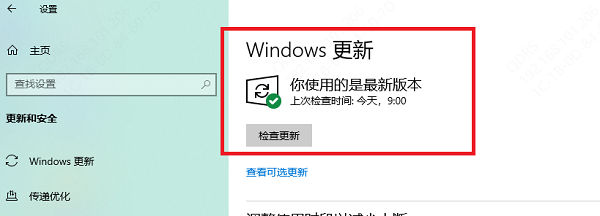
五、卸载并重新安装相关程序
有时候,错误并非系统缺陷,而是应用程序自身安装不完整。建议:
1. 卸载报错的程序;
2. 重新从官网下载并安装该程序;
3. 确保在安装过程中无错误中断。
以上就是解决"由于找不到msvcr120.dll无法继续执行代码"的5种方法。如果遇到网卡、显卡、蓝牙、声卡等驱动的相关问题都可以下载“驱动人生”进行检测修复,同时驱动人生支持驱动下载、驱动安装、驱动备份等等,可以灵活的安装驱动。



